La generación del plan de corte Promob Builder y Start se realiza a través del icono del CNC dentro de Promob, a través del mismo es necesario configurar las máquinas.
Para configurar las máquinas:
1. Haga clic en el icono del CNC;
2. Seleccione la opción Configuración de CNC;
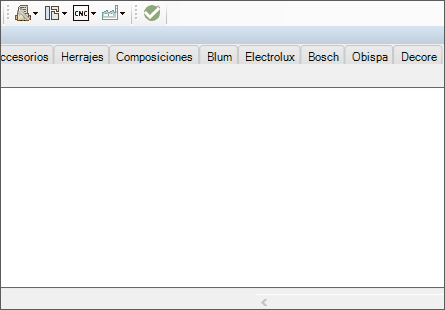
3. Se cargará la ventana con la siguiente información:
Fabricante:
- Muestra el nombre del fabricante de la máquina;
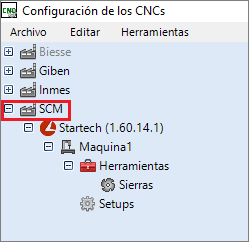
Modelo de la máquina:
- Muestra el nombre del modelo de la máquina;
- Se muestra la versión en la que el plguin está entre paréntesis;
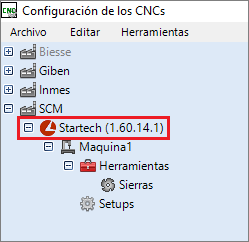
Máquina:
- Muestra la configuración específica de la máquina, como el tamaño del escritorio, la versión del software y el nombre de la máquina,
- Esta información varía para cada tipo de máquina porque cada máquina tiene una configuración específica.
- Puede haber más de un tipo de configuración de máquina.
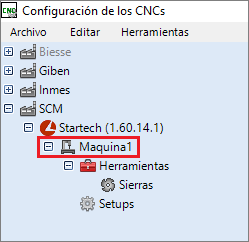
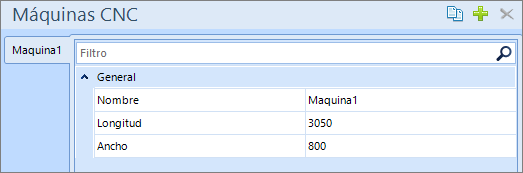
Setup:
- Muestra qué operaciones debe generar la máquina;
- Qué herramientas se utilizarán para generar las operaciones seleccionadas;
- Permite configurar algunos límites de las máquinas, pudiendo tener más de una configuración para cada máquina;

Setup activo:
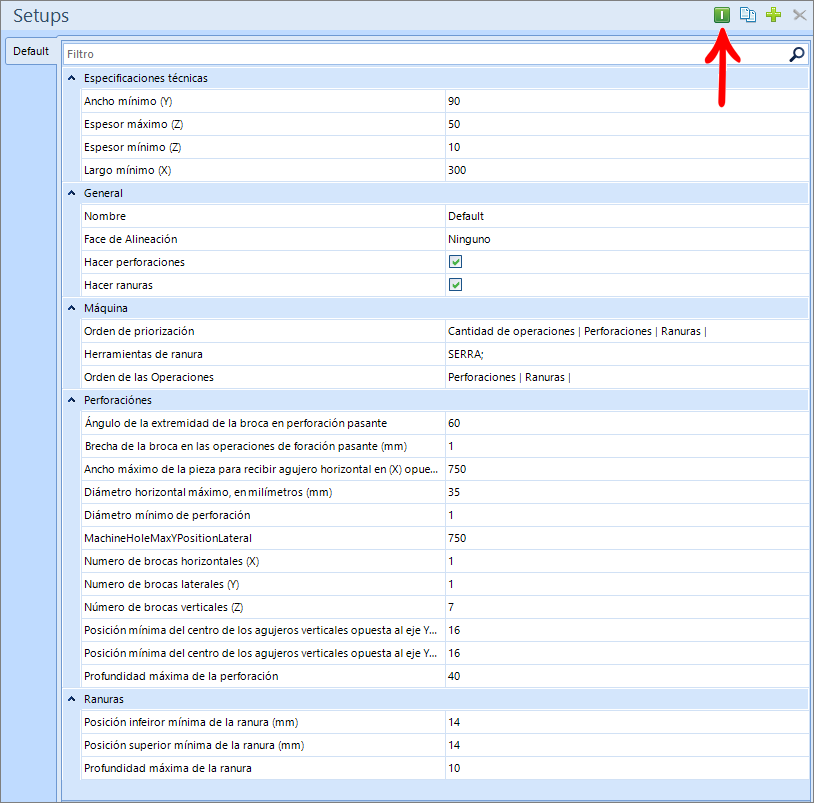
Setup inactivo:
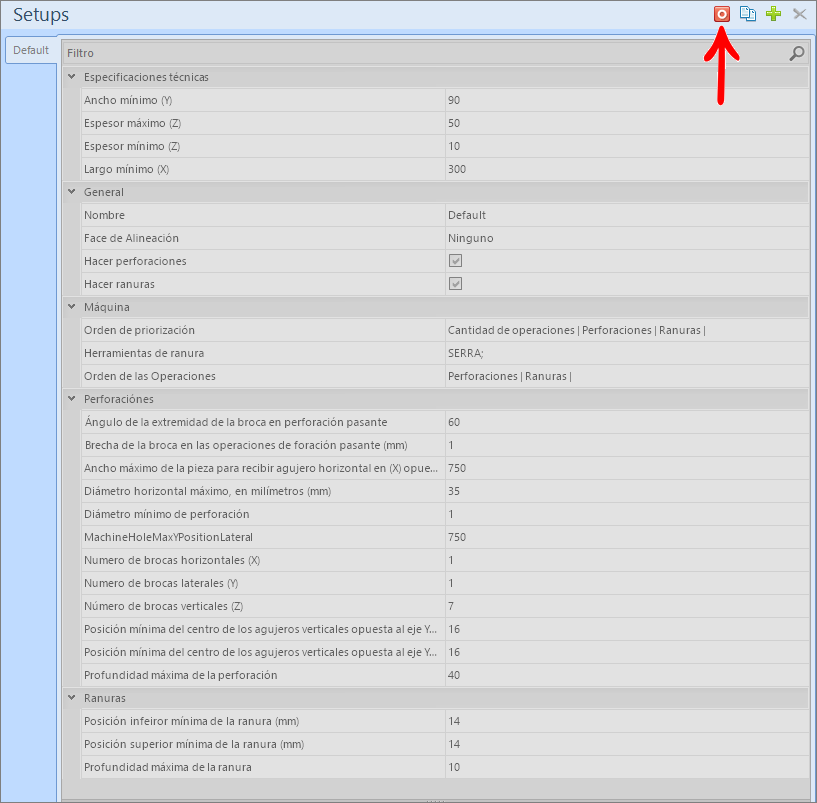
Herramientas:
- Configure la información de cada molino o sierra utilizada por la máquina.
- Estas configuraciones varían según el modelo de máquina
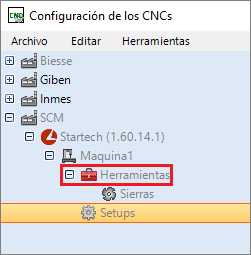
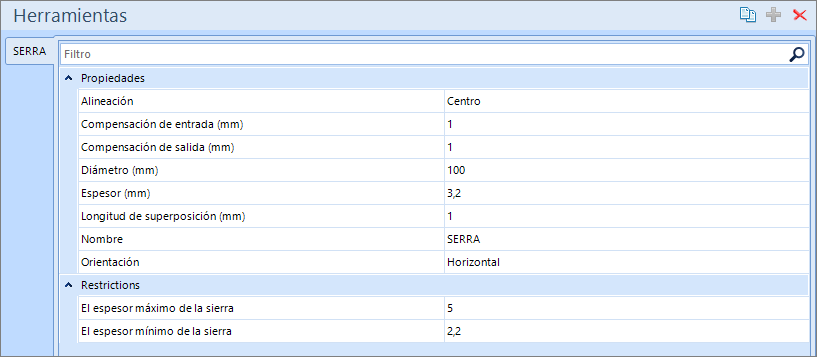
IMPORTANTE:
- Para la configuración del plugin, se debe tener en cuenta la información y las características de la máquina.
- Cada campo dentro de las configuraciones de la máquina tiene una frase explicativa en la parte inferior de la ventana, solo seleccione un campo.
- Las imágenes de soporte están disponibles para esto, desplace el cursor sobre el campo y espere hasta que aparezca la imagen.
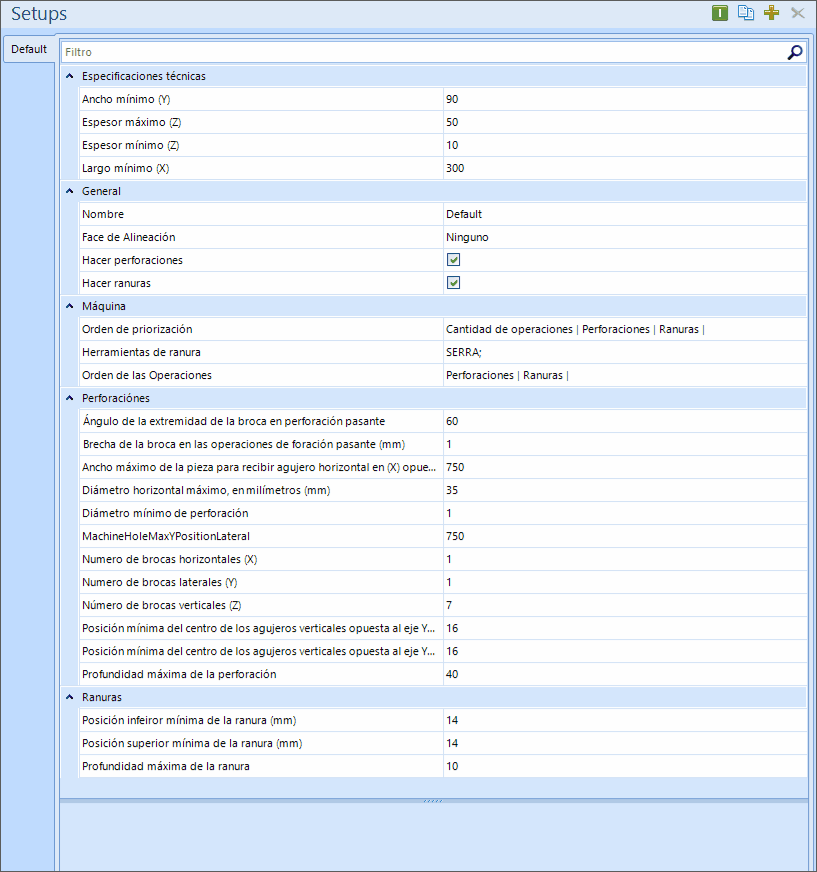
- No todos los campos tienen imágenes asociadas;
- Al hacer clic en algunos campos, puede aparecer el mensaje sobre la autorización de campo:
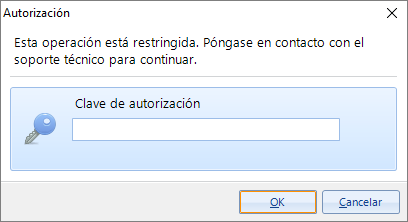
- Este mensaje aparece en campos restringidos, que solo se pueden cambiar con el permiso del fabricante de la máquina.
- Para obtener más información, comuníquese con el Soporte de Promob.
4. Haga clic en el icono de la máquina CNC.
Tenga en cuenta que las máquinas con setup activos estarán disponibles:
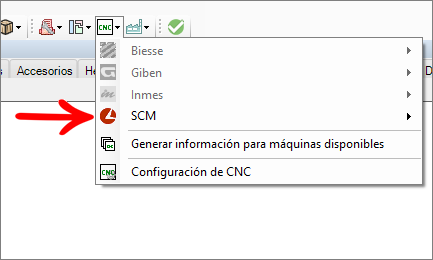
5. Haga clic en el fabricante de la máquina deseada;
6. Seleccione la plantilla deseada.
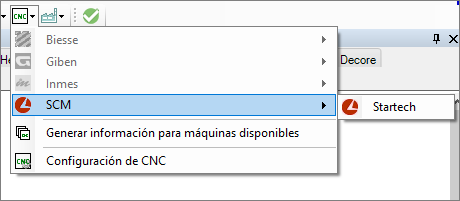
7. Para generar programas para todas las máquinas, haga clic en el campo Generar para máquinas disponibles;
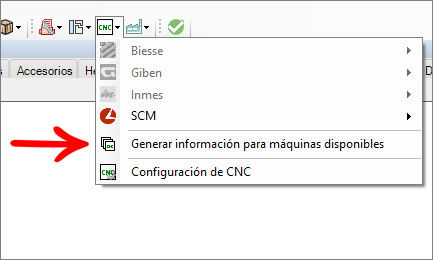
8. Ingrese el directorio donde se guardarán los archivos, es decir, dónde se generarán los programas.
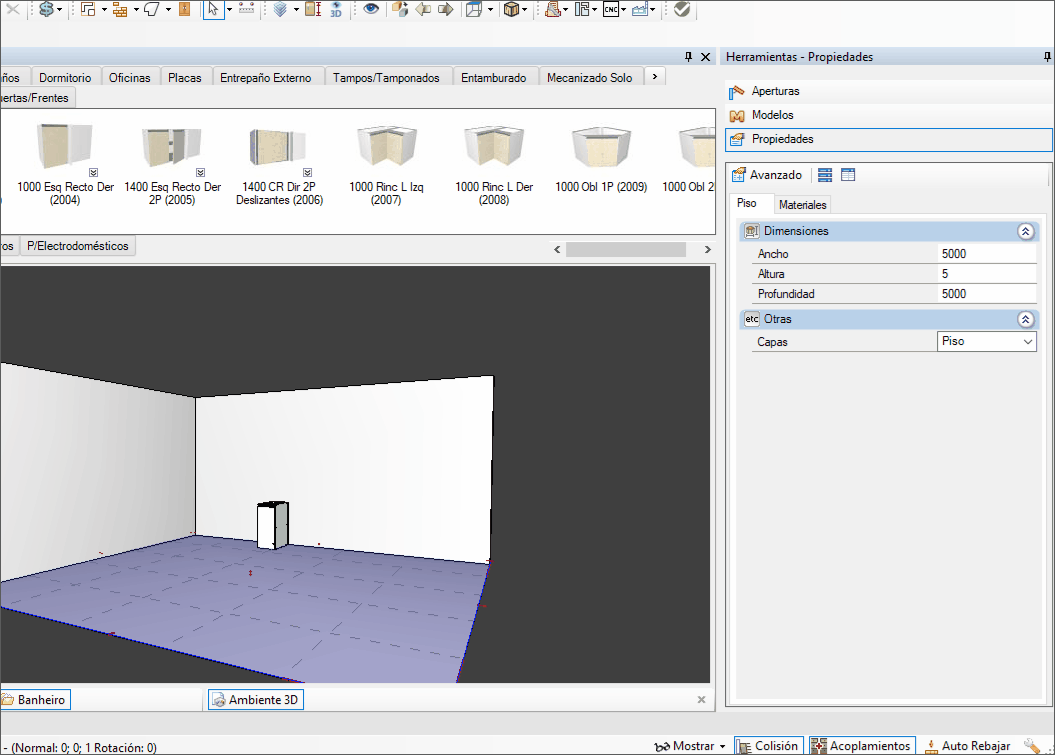
Desde la versión 1.60.14.2 de Builder, es posible definir un directorio predeterminado para generar los programas.
- Acceda nuevamente a la configuración del CNC;
- Haga clic en herramientas
- Haga clic en Opciones
- Seleccione la casilla de verificación Utilizar el camino estandar para la creación de programas.
- Ingrese el directorio para generar los programas en el campo habilitado.
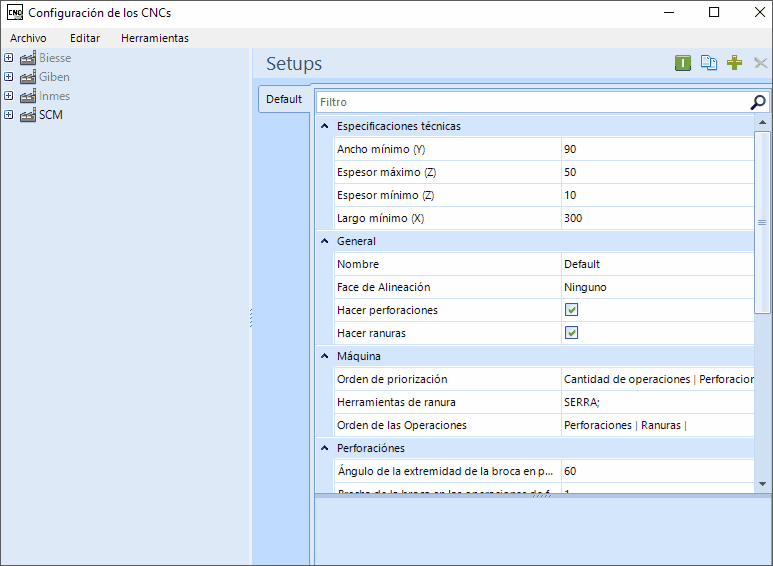
- Después de seleccionar el directorio, se realiza la validación de permisos para verificar si el usuario tiene o no permiso para escribir archivos en el directorio dado.
-
Si el usuario no tiene permiso, se mostrará un mensaje:
- Al hacer clic en Aceptar, la ruta habilitada será el Escritorio, directorio predeterminado;
- Si el usuario tiene permiso, se generarán los programas:
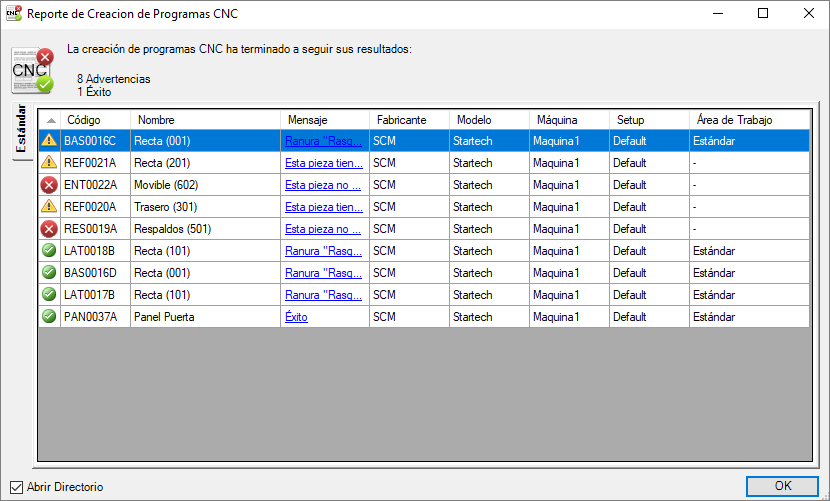
- Los elementos verdes son todos los elementos que generaron con éxito los programas.
- Los elementos en amarillo son partes que están en el proyecto pero que no tienen operaciones que realizar en máquinas.
- Los elementos en rojo son elementos que tienen cualquier operación que ha ingresado algún tipo de restricción específica de la máquina, es decir, esta operación no se enviará al programa.
- Las operaciones no se generarán solo a partir de elementos rojos, debido a las restricciones indicadas, se generarán las otras operaciones.
- Para verificar las restricciones del elemento en rojo, haga clic en el campo de mensaje del elemento.
- Aparecerá una nota con el mensaje completo y las restricciones para la máquina en cuestión:
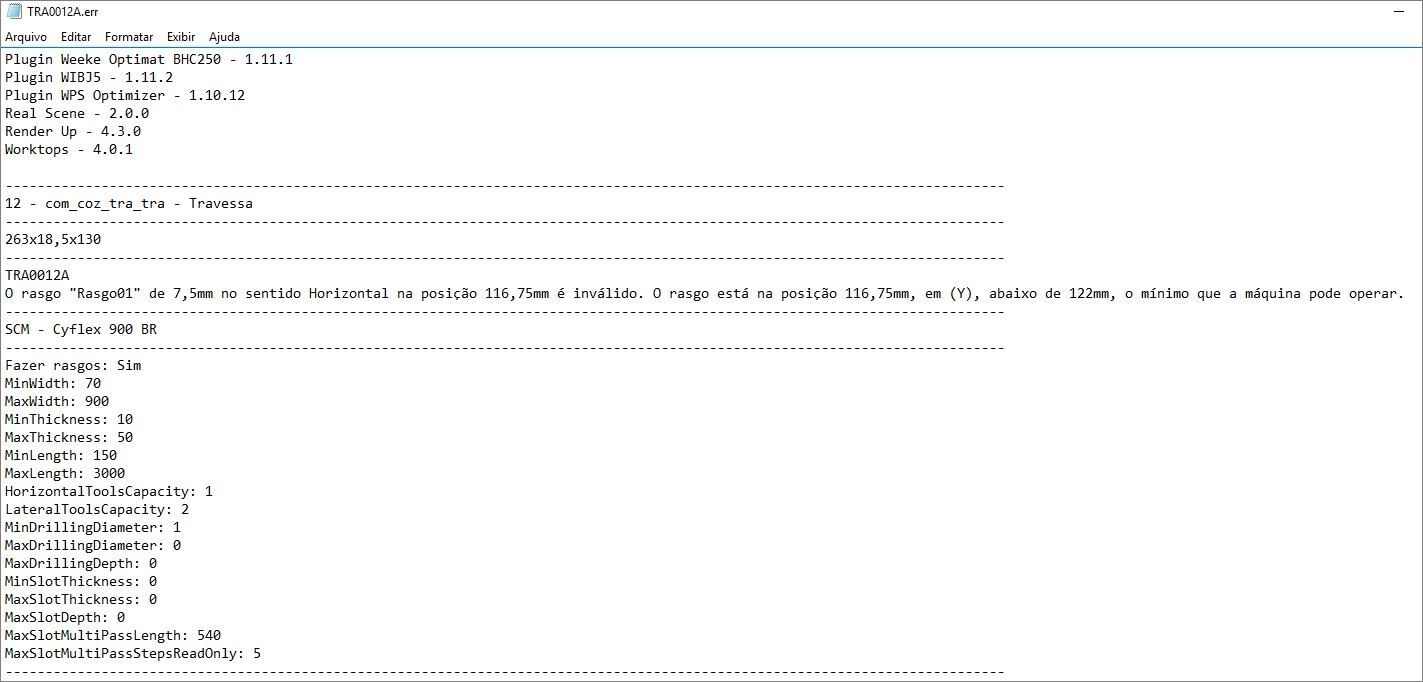
9. Haga clic en Aceptar en el Informe de generación del programa CNC;
10. Se abrirá el directorio elegido con la carpeta generada;
- En el primer nivel de carpeta, aparece el fabricante de cada máquina:
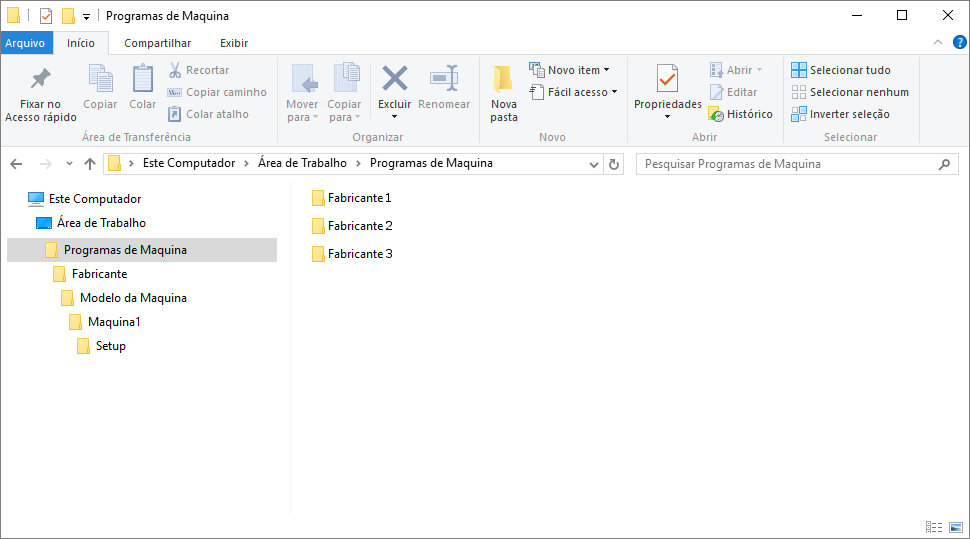
- En la carpeta del fabricante aparecerá una carpeta con el nombre de las máquinas que este fabricante tiene con setup activo.
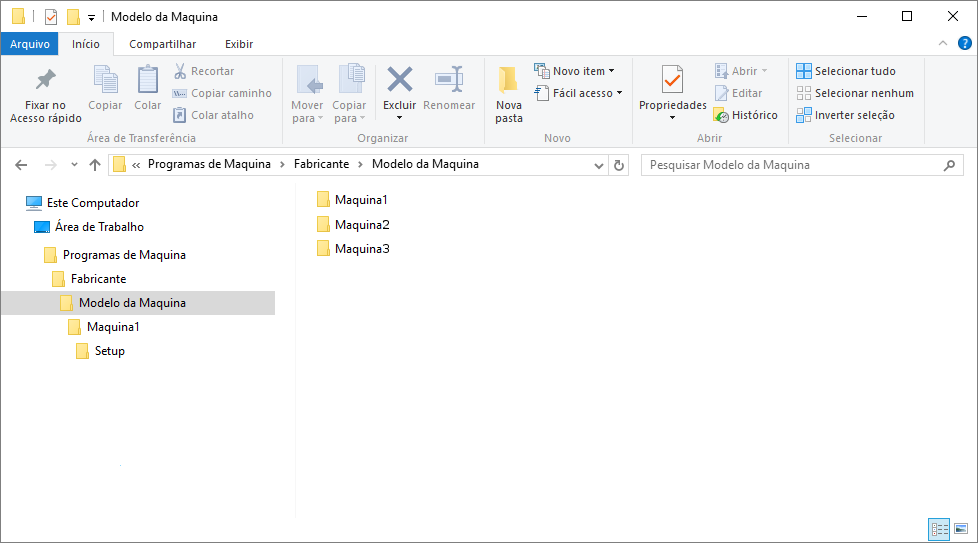
- En la carpeta de la máquina seleccionada (si hay más de una máquina), mostrará el setup creado.
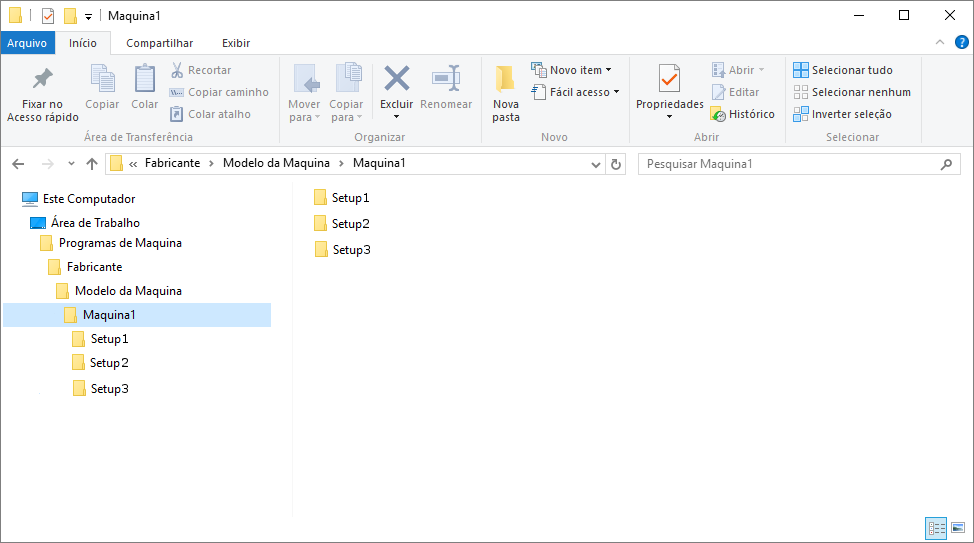
- En la carpeta de setup, se crean los programas de máquina generados en el proyecto, así como un archivo * .err para programas que tienen alguna operación de restricción de máquina.
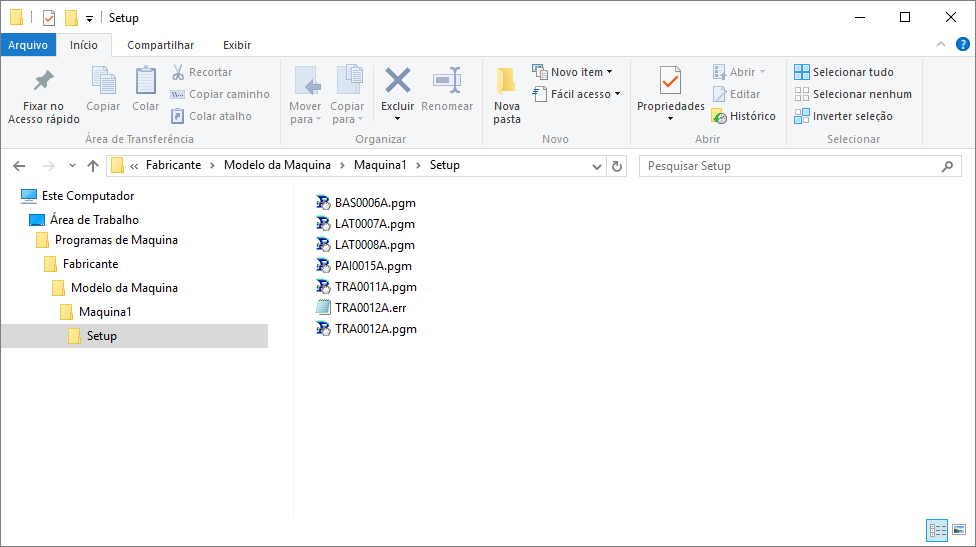
11. Importe los programas al software de la máquina correspondiente al programa.